排除内、外网无法同时访问故障
当我们在家中建立好通往单位局域网的VPN“通道”,将单位局域网变成家中的内网时,我们常常会发现家中的工作站无法同时访问单位的内网和Internet网络,这是怎么回事呢?我们又该如何排除这一故障,让VPN工作站能够同时访问外网和内网呢?
当在家中的工作站中创建好通往单位局域网的VPN网络连接后,该工作站的默认网关就自动变成了局域网中VPN服务器所规定的网关,而不是通向Internet网络的网关,所以VPN工作站在顺利访问单位局域网时,就无法同时访问Internet网络了。要想让VPN工作站能够同时访问单位内网和Internet网络,我们必须按照如下步骤禁止VPN工作站自动使用VPN服务器所规定的网关:

图1
首先以系统管理员身份登录进VPN工作站,并依次单击系统桌面中的“开始”/“设置”/“网络连接”命令,打开本地工作站系统的网络连接列表窗口;用鼠标右键单击该窗口中的“连接到单位”的VPN网络连接图标,从弹出的快捷菜单中执行“属性”命令,打开VPN网络连接属性设置界面;
其次在该设置界面中单击“网络”连接标签,在随后弹出的标签设置页面中选中“Internet协议(TCP/IP)”项目,再单击“属性”按钮,进入到 TCP/IP属性设置窗口,并继续单击该窗口下面的“高级”按钮,打开如图1所示的高级设置页面;检查该页面中的“在远程网络上使用默认网关”项目是否处于选中状态,要是发现该项目已经被选中的话,那就表明当前工作会自动使用VPN服务器所规定的网关地址,因此我们必须及时将它的选中状态取消掉,最后单击 “确定”按钮结束TCP/IP属性的设置操作,并重新启动一下VPN工作站系统,如此一来VPN工作站日后就能同时访问单位局域网和Internet网络了。
排除无法访问内网工作站故障
有时我们会发现VPN工作站能够顺利地登录进单位内网的特定域中,不过继续尝试访问特定域下面的工作站时,系统就会出现无法访问的故障提示。遇到这种故障时,我们不妨采取下面的步骤来解决:
首先按照前面的操作步骤打开VPN工作站的网络连接列表窗口,用鼠标右键单击该窗口中的“连接到单位”的VPN网络连接图标,从弹出的快捷菜单中执行“属性”命令,打开VPN网络连接属性设置界面;单击该设置界面中的“网络”连接标签,并在对应标签页面中检查一下“Microsoft网络的文件和打印机共享”项目是否处于选中状态,要是发现该项目还没有被选中的话,我们必须及时将它选中,如图2所示;
其次选中“网络”连接标签页面中的“Internet协议(TCP/IP)”项目,并单击“属性”按钮,打开VPN工作站的TCP/IP属性设置窗口,检查一下该工作站中的相关TCP/IP参数是否与单位内网的TCP/IP参数相匹配,如果不匹配的话,我们一定要及时进行修改。比方说,如果单位局域网通过 DHCP服务器自动为工作站分配地址时,那么我们必须在VPN工作站中,选中“自动获得IP地址”选项;
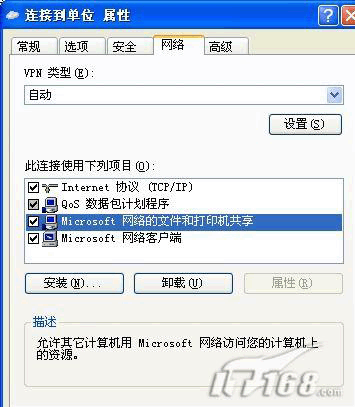
图2
第三,返回到VPN工作站系统桌面,右击其中的“我的电脑”图标,并执行右键菜单中的“属性”命令,在随后弹出的属性设置界面中,看看VPN工作站使用的域名与单位内网指定的域名是否相同,要是不相同的话,我们必须单击“计算机”选项卡,在随后的选项设置页面中单击“更改”按钮,来重新调整一下本地工作站的“域”名称,确保该名称和单位内网的特定域名称完全相同;
如果上面的排查还无法解决故障的话,我们不妨在VPN工作站中打开系统的运行对话框,在其中执行“cmd”命令,将系统屏幕状态切换到MS-DOS命令窗口,并在该窗口的命令行中,输入字符串命令“route add xxx.xxx.xxx.xxx mask yyy.yyy.yyy.yyy zzz.zzz.zzz.zzz”(其中xxx.xxx.xxx.xxx表示单位内网的子网IP地址,yyy.yyy.yyy.yyy表示对应单位子网的掩码地址,zzz.zzz.zzz.zzz表示VPN服务器指定的网关IP地址),单击回车键后,我们就可以在本地工作站中手工添加了一条连接单位内网的路由记录,相信这么一来我们就能顺利访问到单位局域网特定域中的所有工作站了。
无法创建访问内网的VPN连接
我们知道,创建访问单位内网VPN服务器的VPN连接是很简单的事情,只要在本地的网络连接列表窗口中单击“创建一个新的连接”选项,打开网络连接创建向导窗口,并选中“连接到我的工作场所的网络”项目,之后根据向导提示就能顺利创建好VPN 网络连接了。不过,在实际创建VPN网络连接的过程中,我们有时会发现网络连接创建向导窗口中所提供的“连接到我的工作场所的网络”项目处于不可选状态,那样的话VPN网络连接自然就无法创建了。那么为什么“连接到我的工作场所的网络”项目有时处于不可选状态呢,我们又该如何让该选项“复活”,以便方便我们顺利创建访问内网的VPN连接呢?
一般来说,当我们发现网络连接创建向导窗口中的“连接到我的工作场所的网络”项目处于不可选状态时,那多半说明工作站中与VPN连接相关的系统文件遭受到了破坏,此时我们可以逐一单击“开始”、“运行”菜单命令,打开VPN工作站的运行对话框,并在其中执行字符串命令“sfc /scannow”,以便修复Windows系统中受到损坏的系统文件。待修复文件操作结束后,重新启动一下VPN工作站系统,之后再打开网络连接创建向导窗口,看看其中的“连接到我的工作场所的网络”项目是否已经生效。
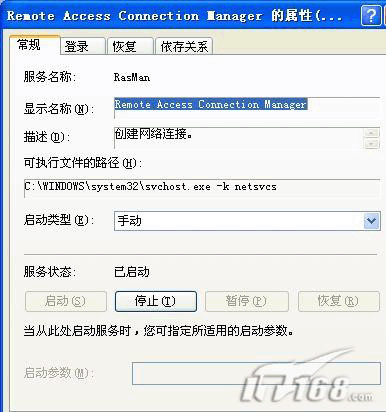
图3
如果上面的操作还无法恢复“连接到我的工作场所的网络”项目的可选状态时,我们还可以检查系统服务列表中与VPN连接相关的服务是否运行正常,一旦某些系统服务被不小心停止运行的话,也会造成“连接到我的工作场所的网络”项目处于不可选状态。
所以在上面的操作尝试失败后,我们可以打开系统的运行对话框,并在其中执行字符串命令“services.msc”,打开VPN工作站系统的服务列表窗口,从中找到目标系统服务“Remote Access Connection Manager”,然后用鼠标右击该服务选项,并执行快捷菜单中的“属性”命令,打开如图3所示的服务属性设置界面;在该界面的“常规”标签页面中,检查“Remote Access Connection Manager”服务的运行状态是否正常,要是不正常的话,我们必须先单击“启动”按钮将该服务运行起来,之后再将该服务的启动类型调整为“自动”,最后单击“确定”按钮,相信这么一来我们就能恢复“连接到我的工作场所的网络”项目的可选状态了。一旦“连接到我的工作场所的网络”项目被激活的话,那么我们就能通过该选项顺利地创建好访问内网的VPN连接了。
我们一直都在努力坚持原创.......请不要一声不吭,就悄悄拿走。
我原创,你原创,我们的内容世界才会更加精彩!
【所有原创内容版权均属TechTarget,欢迎大家转发分享。但未经授权,严禁任何媒体(平面媒体、网络媒体、自媒体等)以及微信公众号复制、转载、摘编或以其他方式进行使用。】
微信公众号
TechTarget
官方微博
TechTarget中国
相关推荐
-
VPN技术的发展将如何改变远程访问?
VPN(虚拟专用网络)已经存在一段时间了。在过去二十年中,随着VPN的发展,这项技术已经从方便远程访问的点对点连接技术,转变成为基于复杂安全性的多点连接。
-
作为一名合格的网络管理员,需要担起哪些重任?
网络管理员的工作内容和工作职责各有不同,一定程度上取决于企业是否依赖于托管服务提供商。除一些常规职责外,网络管理员可能还要帮助企业开发新的网络系统……
-
无视IPv6连接?后果自负!
如果你无视IPv6在你网络的影响,你可能给你自己带来更大的伤害。此外,你还需要考虑的是,IPv6连接不只是“网络的事”。
-
不暴露才安全:飞鱼星视频监控安全解决之道
我们不能抑制企业远程访问内网的需求,也不能指望一串复杂密码保卫一切,那么,最行之有效的方法就是不给企业信息暴露在互联网的机会,要做到这点,企业只需采用具有VPN功能的网络设备。
